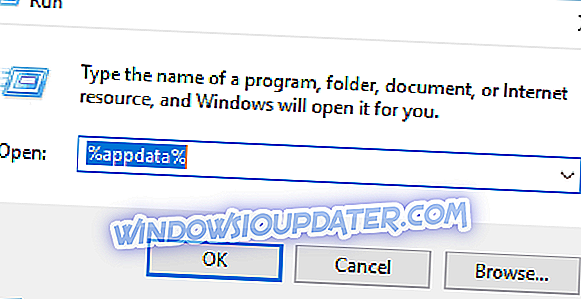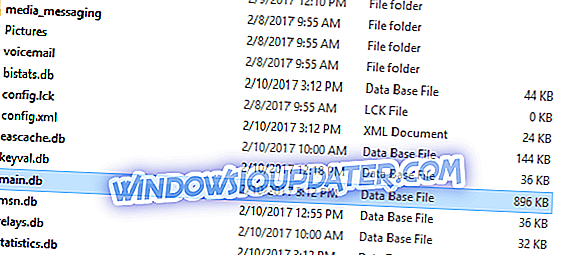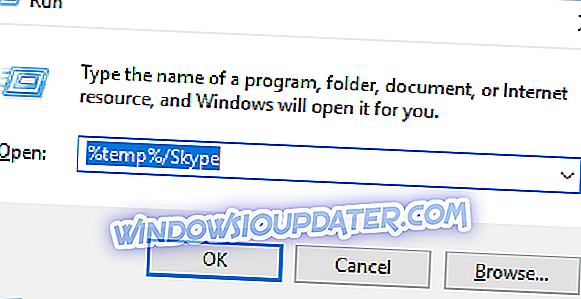Skype est l’un des services de messagerie les plus populaires sur la plate-forme Windows et compte des millions d’utilisateurs dans le monde entier. Il permet non seulement aux utilisateurs d’envoyer des messages gratuits et de passer des appels audio et vidéo, mais également de partager des fichiers. Parfois, cependant, il peut souffrir de quelques erreurs. À l'heure actuelle, de nombreux utilisateurs de Windows 10 signalent que Skype ne peut plus envoyer d'images. Nous allons donc vous montrer comment résoudre ce problème.
Skype ne peut pas envoyer d'images, comment y remédier?
- Supprimer l'entrée problématique de la base de données
- Réinitialiser les paramètres de Skype
- Téléchargez la dernière version de Skype
- Réinitialiser le fichier hôte
- Vérifiez si vous utilisez le bon mot de passe
- Vérifiez vos applications de sécurité
- Utilisez la commande / msnp24
Solution 1 - Supprimer l'entrée problématique de la base de données
Skype stocke toutes les informations importantes, telles que les fichiers et les messages envoyés, dans son fichier de base de données. Si votre base de données est corrompue, vous pouvez rencontrer ce problème ou un problème similaire avec Skype sur votre PC. Pour résoudre le problème, vous devez télécharger un navigateur SQL et ouvrir le fichier de base de données Skype, rechercher les entrées problématiques et les supprimer. Pour ce faire, procédez comme suit:
- Téléchargez le navigateur SQLite.
- Localisez le fichier main.db. Pour ce faire, appuyez sur la touche Windows Touche + R pour ouvrir la boîte de dialogue Exécuter . Entrez % appdata% et appuyez sur Entrée ou cliquez sur OK .
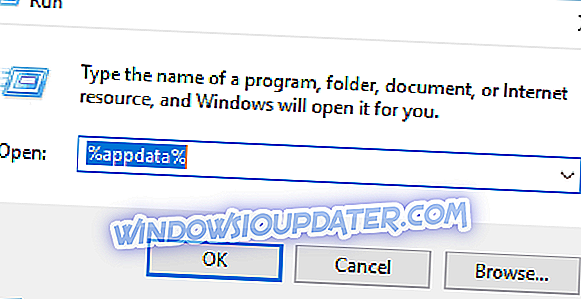
- Le dossier itinérant apparaîtra. Accédez au dossier Skype . Maintenant, entrez le dossier nommé comme votre nom d'utilisateur Skype.
- Localisez le fichier main.db et ouvrez-le avec le navigateur SQLite.
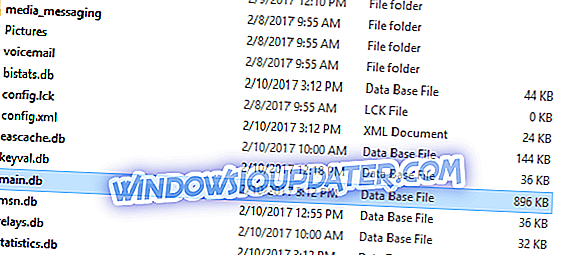
- Lorsque SQLite s'ouvre, cliquez sur le bouton Parcourir les données et accédez au tableau MediaDocuments .
- Vous devriez maintenant voir la liste de tous les fichiers reçus ou envoyés. Vous devez rechercher le fichier corrompu et le supprimer de la base de données. Pour ce faire, vous pouvez utiliser la colonne original_name pour rechercher un fichier par son nom.
Nous devons mentionner que ce processus est un peu avancé, il vous faudra donc peut-être quelques tentatives pour l'exécuter. Peu d'utilisateurs ont déclaré ne pas être en mesure d'identifier le fichier corrompu, mais le problème a été résolu après la suppression de tous les fichiers multimédias de la base de données.
Il est à noter que la modification de votre base de données Skype peut vous faire perdre des fichiers ou des messages envoyés. Vous voudrez peut-être créer une copie du fichier main.db afin d'éviter toute perte de fichier et d'éventuels problèmes Skype.
Solution 2 - Réinitialiser les paramètres de Skype
Les utilisateurs ont déclaré avoir résolu le problème simplement en supprimant certains fichiers Skype de leur PC. En supprimant ces fichiers, vous obligerez Skype à rétablir les paramètres par défaut et à résoudre les éventuels problèmes. Réinitialiser Skype est assez simple et vous pouvez le faire en procédant comme suit:
- Fermez complètement Skype.
- Appuyez sur Windows Key + R et entrez % appdata% . Appuyez sur Entrée .
- Lorsque le dossier Roaming s'ouvre, localisez le dossier Skype et renommez-le en Skype_old .
- Appuyez de nouveau sur Windows Key + R et tapez % temp% / skype . Appuyez sur Entrée ou cliquez sur OK .
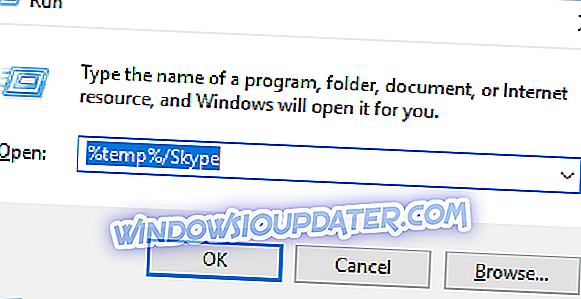
- Recherchez le dossier DbTemp et supprimez-le.
- Essayez de redémarrer Skype et vérifiez si le problème persiste.
Ce processus est assez simple et après la suppression des fichiers, Skype doit être réinitialisé et le problème résolu. Si vos messages vous préoccupent, ils sont stockés en toute sécurité dans le dossier Skype_old que vous avez créé à l' étape 2 .
Peu d'utilisateurs ont signalé que cette solution ne fonctionnait pas pour eux jusqu'à ce qu'ils soient rétrogradés vers l'ancienne version de Skype. Si cette solution ne fonctionne pas, essayez d’installer une version plus ancienne de Skype et de répéter la même procédure.
Solution 3 - Téléchargez la dernière version de Skype
S'il s'agit d'un problème majeur, Microsoft y apportera probablement une solution dans la future version de Skype. Selon les utilisateurs, ce problème concerne les utilisateurs avec des virgules dans leur nom d'utilisateur. Si vous rencontrez toujours ce problème, veillez à télécharger et à installer la dernière version de Skype pour vérifier si le problème est résolu.
Solution 4 - Réinitialiser le fichier hôte
Le fichier d'hôtes vous permet d'attribuer certaines adresses à des adresses IP spécifiques sur Internet. Ce fichier est extrêmement utile mais peut également constituer une cible pour les utilisateurs malveillants. Des applications malveillantes peuvent modifier votre fichier hôte et vous empêcher d'accéder à certains sites Web ou vous rediriger vers des sites Web malveillants.
En outre, de nombreux utilisateurs soupçonnent que la modification du fichier hôte peut vous empêcher d’envoyer des images via Skype. Heureusement pour vous, vous pouvez résoudre ce problème simplement en réinitialisant le fichier hosts. La réinitialisation du fichier hosts n’est pas difficile, et nous avons déjà expliqué en détail comment réinitialiser les fichiers hosts sous Windows 10.
Si vous êtes un utilisateur plus expérimenté et que vous savez comment modifier et éditer le fichier hôte, vous pouvez commenter des entrées personnalisées pour résoudre ce problème. Peu d'utilisateurs ont signalé que seules certaines entrées du fichier hosts étaient à l'origine de ce problème sur leur PC. Il n'est donc pas nécessaire de le réinitialiser. Supprimez-les ou commentez-les et enregistrez les modifications dans le fichier hôte. Après cela, vous pourrez envoyer des fichiers sur Skype sans problèmes.
Solution 5 - Vérifiez si vous utilisez le bon mot de passe
Parfois, ce problème peut survenir si vous modifiez le mot de passe de votre compte Microsoft. De nombreux utilisateurs utilisent leur compte Microsoft pour se connecter à Skype, mais cela peut également entraîner certains problèmes. Les utilisateurs ont signalé avoir modifié le mot de passe de leur compte Microsoft, mais ils ont néanmoins pu se connecter à Skype sans aucun problème. Bien qu’ils aient pu se connecter, ils n’ont pas pu envoyer de photos via Skype. Pour résoudre ce problème, vous devez vous déconnecter de Skype et vous reconnecter avec un nouveau mot de passe. Après cela, vous pourrez à nouveau envoyer des images sur Skype. N'oubliez pas que cette solution ne s'applique que si vous utilisez votre compte Microsoft pour vous connecter à Skype.
Solution 6 - Vérifiez vos applications de sécurité
Parfois, des applications ou des outils antivirus tiers peuvent interférer avec Skype et provoquer l'apparition de cette erreur. Les utilisateurs ont signalé que le logiciel Spybot Anti Beacon était à l'origine de ce problème. Pour résoudre le problème, ouvrez Spybot Anti Beacon et vérifiez vos paramètres. Selon les utilisateurs, vous devez désactiver la vaccination pour les services OneDrive afin de résoudre ce problème. Si le problème persiste, essayez de désactiver la vaccination pour d'autres services ou de supprimer Spybot Anti Beacon de votre PC. Nous vous conseillons également de vérifier les problèmes potentiels de votre antivirus, pare-feu ou de tout autre logiciel de sécurité. S'il n'y a pas de problème de configuration, essayez de désactiver votre logiciel de sécurité et votre pare-feu et vérifiez si cela résout le problème.
Solution 7 - Utilisez la commande / msnp24
Selon les utilisateurs, vous pouvez résoudre ce problème dans Skype en saisissant simplement la commande / msnp24. Pour ce faire, ouvrez simplement Skype et entrez / msnp24 dans n’importe quelle fenêtre de discussion. Après avoir exécuté cette commande, redémarrez Skype et vérifiez si le problème est résolu.
Ne pas être en mesure d'envoyer des images ou d'autres fichiers sur Skype peut être un gros problème, mais nous espérons que vous avez résolu le problème en utilisant l'une de nos solutions.